
Faça o Fazer backup de seus dados importantes é crucial para poder manter uma cópia segura dos arquivos em caso de dano ou perda. De fato, é muito útil caso você exclua acidentalmente um documento, danifique o armazenamento interno do seu dispositivo ou seja vítima de um ataque de hackers. Mas os backups também são usados para configurar um novo dispositivo, transferindo todos os seus dados do dispositivo antigo. Eles podem ser criados backup de dados tanto em seu PC - Windows ou Mac - quanto em smartphones e tablets, Android ou iOS.
Para realizar um backup, você precisará de um dispositivo externo onde salvar os arquivos, como um disco rígido ou um pendrive muito grande. Alternativamente, existe a possibilidade de utilizar oarmazenamento em nuvem, como OneDrive ou iCloud, que permite salvar facilmente todos os seus dados em um local virtual. Se o seu backup for grande, talvez seja necessário ativar um plano pago de armazenamento em nuvem, mas vale a pena: ao contrário de dispositivos físicos, como um disco rígido, que podem ser danificados e comprometer o seu. backup, as nuvens são um local extremamente seguro .
Faça backup do seu computador com Windows 10
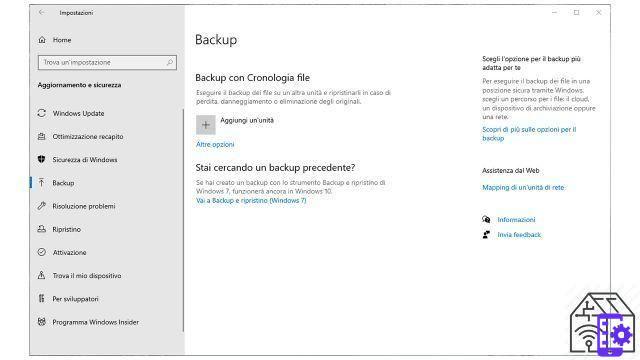
O Windows fornece um recurso extremamente útil quando se trata de fazer backup em um dispositivo físico. Apenas use "Histórico do arquivo”, Uma opção da Microsoft que permite crie uma cópia de seus arquivos manualmente e automaticamente. O backup será incremental, o que significa que após o primeiro backup completo manual, apenas os novos arquivos serão armazenados, mantendo os antigos inalterados.
Para fazer um backup com o Histórico de Arquivos, você precisa ir para Iniciar> Configurações e selecione "Atualização e segurança", depois "backup". Aqui, o Windows solicitará que você adicione uma unidade, ou seja, selecione a mídia externa na qual armazenar o backup. O procedimento é extremamente simples e após um primeiro backup completo dos arquivos em seu PC, O Windows cuidará de incrementar essa “cópia segura” em intervalos regulares. O Windows salvará os arquivos nas pastas mais importantes, como Links, Downloads, Favoritos, Contatos, OneDrive, Desktop, Documentos e assim por diante.
Em "outras opções" você pode descobrir o tamanho do backup, fazer um novo backup ou decidir com que frequência salvar os novos dados. Aqui você também pode adicionar ou remover as pastas envolvidas no backup.
Para restaurar a cópia de seus arquivos e documentos você deve selecionar "Restaura arquivos de um backup atual”E siga o procedimento sugerido pelo Windows.
Usar o OneDrive
Como previsto, é possível usar a nuvem para salvar uma cópia de nossos arquivos mais importantes. Você pode carregar manualmente um arquivo - ou uma pasta inteira - em seu espaço de armazenamento virtual, por exemplo, um projeto importante que absolutamente não deve ser perdido; ou habilitar a sincronização automática de algumas pastas no PC. No caso de onedrive, você pode baixar o cliente oficial no Windows, ir para Configurações> Contas e selecionar "Escolha as pastas". Aqui você pode selecionar e desmarcar as pastas envolvidas na sincronização automática, como Documentos, Músicas e Imagens.
Dessa forma, toda vez que você criar ou modificar um arquivo na pasta, por exemplo, Documentos, ele será sincronizado e salvo na nuvem.
Mesmo por meio de outros serviços em nuvem, como Dropbox ou Google Drive, é possível ativar a sincronização automática de pastas, para ter sempre à mão a versão mais recente do arquivo. Para esses recursos, você precisará baixar o aplicativo de desktop do respectivo serviço.
Fazer backup de um PC com macOS
Fazer um backup do seu Mac, a Apple disponibiliza um recurso extremamente útil que se chama máquina do tempo e que se encarrega de criar uma cópia automática de todos os arquivos do seu dispositivo.
O Time Machine cria um backup de seus dados pessoais, como aplicativos, músicas, fotos, e-mails e documentos, e permite que você literalmente volte no tempo e recupere os arquivos copiados para o disco de backup. Para criar um backup, primeiro você precisa ter um dispositivo de armazenamento externo, como um disco rígido, um SSD ou um pendrive grande. Você também pode usar um NAS ou um segundo Mac compartilhado como destino de backup.
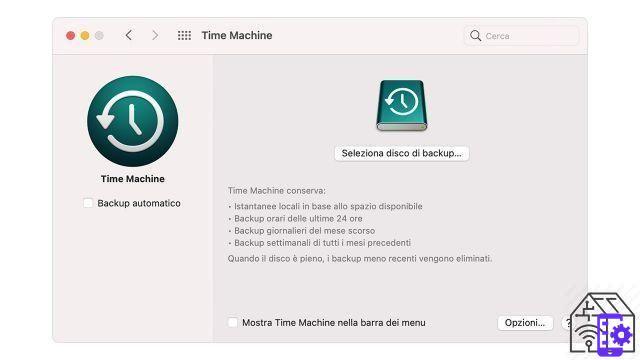
Assim que o dispositivo estiver conectado, você precisará acessar as preferências do Time Machine no menu Apple> Preferências do Sistema e depois em "Time Machine". Aqui escolha “Selecione o disco de backup”E então escolha a unidade certa. Na parte inferior, você pode marcar "criptografar backups" para proteger o backup com uma senha.
O Time Machine começará então a fazer o primeiro backup, após o qual será possível habilitar um backup automático que é feito periodicamente para não perder nenhuma alteração em arquivos importantes.
O backup do Time Machine pode ser totalmente restaurado após a reinstalação do macOS, ou arquivos e itens individuais que foram perdidos ou versões anteriores do mesmo arquivo podem ser recuperados. Para fazer isso, basta ir até a pasta onde o arquivo a ser restaurado estava presente anteriormente, abrir o Launchpad e selecionar Time Machine. Nesse ponto, você pode rolar pela linha do tempo para selecionar a versão do arquivo a ser restaurada. Você pode restaurar arquivos únicos ou pastas inteiras.
Use o iCloud
Com iCloud é possível sincronizar automaticamente a pasta Documentos e os arquivos na área de trabalho. Basta ir em Preferências do Sistema > Apple ID, clicar em "Opções ..." ao lado do iCloud Drive e marcar "Documentos e pastas da área de trabalho". Também é possível armazenar outros arquivos importantes arrastando-os para a pasta iCloud para poder sincronizá-los com outros dispositivos do ecossistema Apple. Além disso, o iCloud pode armazenar automaticamente fotos, calendários, contatos, notas e senhas no Mac. Todos esses recursos sempre podem ser ativados em Preferências do Sistema> ID Apple.
Fazer backup no Android
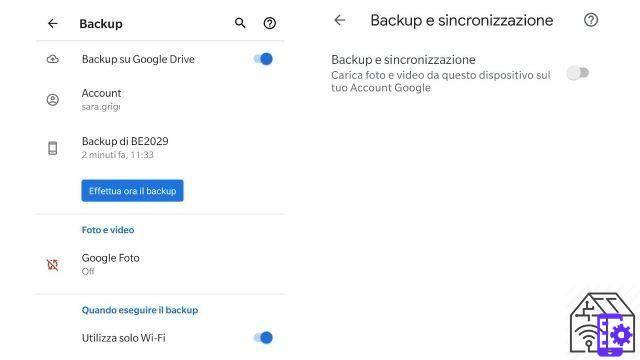
Su Android, graças à Conta do Google, é possível fazer o backup do conteúdo, dados e configurações do dispositivo, para poder restaurar tudo no mesmo dispositivo ou em outros smartphones e tablets Android.
Para fazer backup de seus dados e configurações, basta acessar as configurações do telefone, selecionar “Sistema” e “Backup”. Aqui você pode ativar o backup automático e fazer um backup completo. Esta função salva uma cópia do Contatos, configurações e eventos do Google Agenda, SMS, senhas e redes Wi-Fi, papéis de parede, configurações do Gmail, aplicativos, configurações de exibição, idioma e entrada, data e hora e configurações e dados de aplicativos que não são do Google.
para o faça backup de suas fotos e vídeos presente em seu smartphone, você pode acessar o aplicativo Fotos do Googlee, em seguida, vá para Configurações de fotos> Backup e sincronização. Isso salvará seu conteúdo multimídia na nuvem e também poderá ser acessado do seu computador. O Google Fotos também está disponível para iOS.
É possível salvar uma cópia dos documentos, fotos, áudio e vídeo presentes no smartphone também conectando-o a um PC e salvar em uma pasta especial tudo o que estiver presente na memória do telefone.
Muitos fabricantes de smartphones fornecem seus aplicativos específicos para poder transferir facilmente dados e configurações entre dispositivos ou manter uma cópia segura dos dados em uma memória externa ou em seu PC. Entre estes há Samsung com sua aplicação Smart Switch, Ou Huawei com HiSuite.
Faça backup de um iPhone, iPad e iPod touch
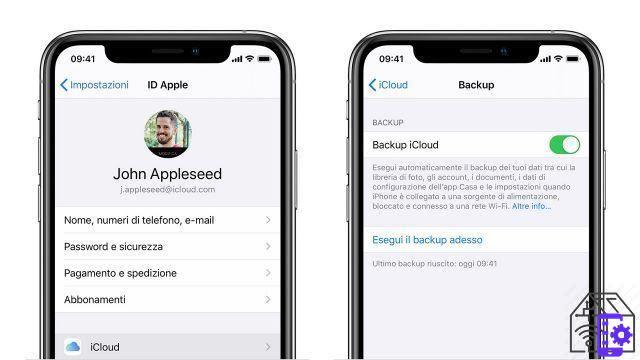
Você pode optar por usar para criar uma cópia de seus dados para usar se seu dispositivo iOS for substituído, perdido ou danificado iCloud ou um PC, tanto Windows quanto Mac. Você pode descobrir as diferenças visitando esta página.
Se você escolher o backup para iCloud basta acessar Configurações> [seu nome]> iCloud e selecionar “Backup do iCloud”. Para fazer um backup imediato, selecione “Fazer backup agora” (você deve estar conectado a uma rede Wi-Fi). Sob a escrita você pode ler a data do último backup feito. Após o primeiro backup completo, o dispositivo realizará um salvamento automático adicional regularmente quando está carregando, conectado a uma rede Wi-Fi e em stand-by.
Para poder fazer backup no iCloud, você precisará garantir espaço livre suficiente. A Apple oferece 5 GB de espaço gratuito e planos pagos a partir de € 0,99 por mês para 50 GB.
Faça backup via Windows PC ou Mac
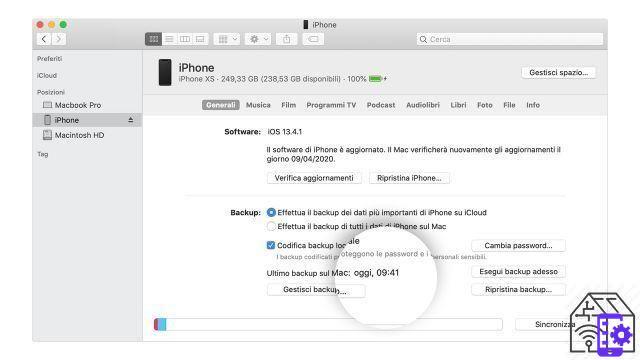
Este procedimento também é muito simples, basta conectar o dispositivo iOS ou iPadOS a um Mac ou PC. Caso você tenha um Mac com MacOS Mojave 10.14 ou versões anteriores ou um PC com Windows, você precisará abrir o aplicativo iTunes. Para Macs com versão MacOS 10.15 ou mais tarde, você precisará abrir o Finder.
Aqui você verá o dispositivo recém conectado e poderá fazer um backup local, inclusive definindo uma senha para proteger o arquivo gerado. Para prosseguir basta clicar em "Fazer backup agora". Na mesma janela, você pode restaurar um backup anterior selecionando “Restaurar backup”.
Oferta Western Digital WD 2 TB My Passport para Mac, disco rígido...
Western Digital WD 2 TB My Passport para Mac, disco rígido...
- Compatibilidade perfeita meu passaporte para armazenamento portátil mac está pronto para uso com dispositivos mac apenas ...
- Operação simples meu passaporte para mac drive vem com cabos usb-c e usb-a, para que você possa salvar seus ...
- Proteção completa. meu passaporte para a criptografia de hardware aes de 256 bits integrada do mac com proteção via ...
A importância de fazer um backup
Seja qual for o método que você escolher, nosso conselho é sempre crie um backup de seus dados regularmente para não perder nenhum arquivo importante em seus dispositivos. Todos os procedimentos listados são realmente simples e rápidos, e alguns passos podem evitar experiências desagradáveis, principalmente no último período em que os ataques de hackers cresceram e dado o aumento de horas passadas em frente ao PC ou smartphone para um trabalho inteligente. Um backup, tanto do seu PC quanto de outros dispositivos, em alguns casos, pode realmente salvar sua vida.


























